인스타그램 스토리에 여러 장의 사진을 추가하는 방법 [3가지 방법]
![인스타그램 스토리에 여러 장의 사진을 추가하는 방법 [3가지 방법]](https://cdn.4pmtech.com/wp-content/uploads/2023/07/screen-shot-2022-07-30-at-12.11.16-pm-1-396x375.webp)
Instagram 스토리에서 순간을 공유할 때 한 장의 사진으로는 충분하지 않을 때가 있습니다. 갑자기 Instagram 스토리에 여러 장의 사진을 추가하는 방법을 알아야 합니다.
그리고 이것은 Instagram Stories용 사진 콜라주가 구출되는 곳입니다.
인스타그램 스토리에 여러 장의 사진을 추가하거나 콜라주를 만드는 3가지 기본 방법
여러 장의 사진을 결합하면 하나의 강력한 Instagram Story 순간에 최대한의 시각적 정보를 제공할 수 있습니다.
이것은 Chonk 씨의 Lai Mitzvah에 대한 최고의 추억을 공유하고 싶은 반려견 인플루언서의 오너/매니저뿐만 아니라 패션 브랜드에게도 해당됩니다.
귀하의 비즈니스 또는 산업이 무엇이든 관계없이 Instagram Story 사진 콜라주를 사용해야 합니다. 실제로 이를 수행하는 세 가지 다른 방법이 있습니다.
- Instagram 스토리 생성 모드에서 레이아웃 템플릿 사용
- Instagram Story 생성 모드를 사용한 사진 오버레이
- 타사 앱 또는 사진 편집 소프트웨어로 만든 사용자 지정 콜라주 업로드
우리가 너무 귀여워서 세 가지 모두를 소개하겠습니다. (Mr. Chonk의 다음 큰 행사의 게스트 목록을 만들 때 이 점을 염두에 두시겠습니까?)
Instagram 스토리 콜라주를 만드는 방법: 쉬운 방법
“Instagram Stories에서 콜라주를 만드는 방법”이라는 질문에 대한 답을 찾고 있기 때문에 Instagram이 플랫폼에 내장된 이 작업을 수행할 수 있는 방법을 제공한다는 사실을 몰랐다고 가정합니다.
하지만 이 기능을 알아차리지 못한 것에 대해 비난하지 않습니다. 이상하게도 숨겨져 있습니다.
하나의 멋진 전체 화면 스토리 디자인에서 여러 사진을 찾고 공유하는 방법은 다음과 같습니다.
1. 인스타그램 앱을 열고 화면 상단의 + 아이콘을 누릅니다. 기록을 선택합니다.
2. 그러면 카메라 롤이 열립니다. 그러나 모든 아름다운 사진에 주의가 산만해지지 마십시오! 먼저 만들기 모드를 활성화해야 합니다. 그렇게 하려면 카메라 아이콘을 클릭하십시오.
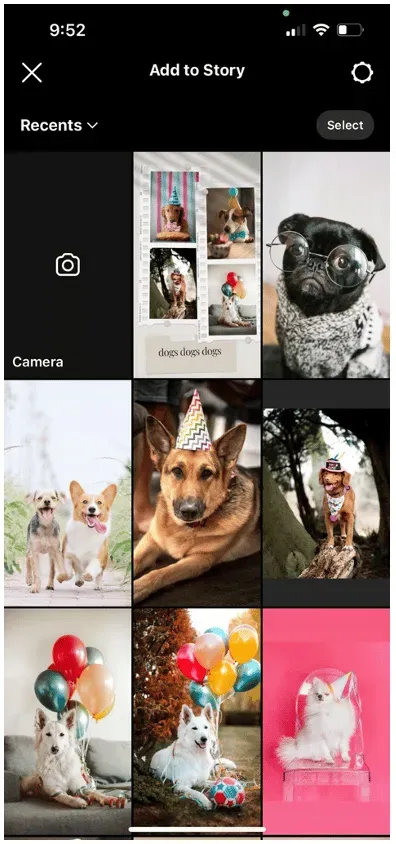
3. 화면 왼쪽에 아이콘 목록이 표시됩니다. 위에서 세 번째 항목인 내부에 선이 있는 사각형을 터치합니다. 이것은 레이아웃 아이콘입니다.
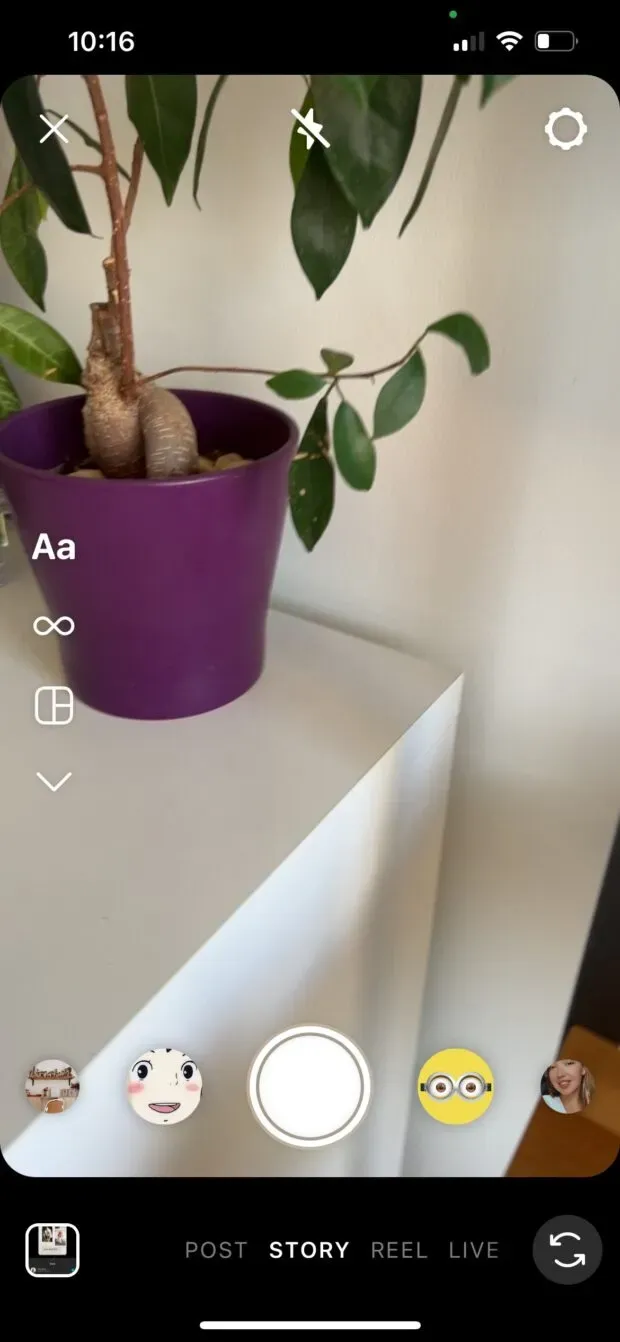
4. 레이아웃 아이콘을 터치하면 화면에 레이아웃 사분면이 열립니다. 여기에서 새로운 사진이나 카메라 롤의 사진으로 각 세그먼트를 채울 수 있습니다.
옵션 1: 사진을 찍으세요! 사진을 찍으려면 사진 버튼(화면 하단 중앙에 있는 흰색 원)을 누르기만 하면 됩니다.
사진을 찍으면 프레임의 왼쪽 상단 모서리가 채워집니다. 계속해서 세 장의 사진을 더 찍습니다.
사진을 삭제하고 새 사진을 찍으려면 사진을 탭한 다음 삭제 아이콘을 탭합니다.
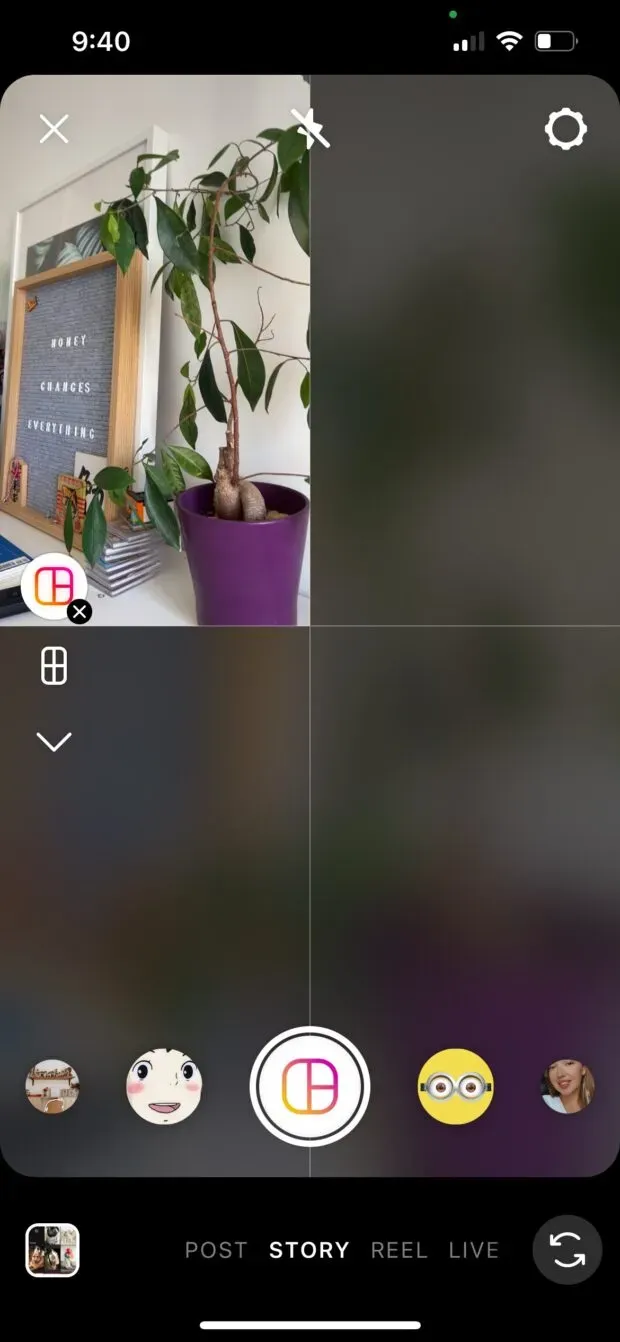
옵션 2: 필름에서 선택합니다. 카메라 롤에 액세스하려면 화면의 왼쪽 하단 모서리에 있는 사각형 카메라 롤 미리 보기 아이콘을 누릅니다.
사분면의 왼쪽 상단 모서리에 배치할 사진을 누릅니다. 네 장의 사진이 화면에 나타날 때까지 반복합니다.
사진을 삭제하고 새 사진을 찍으려면 사진을 탭한 다음 삭제 아이콘을 탭합니다.
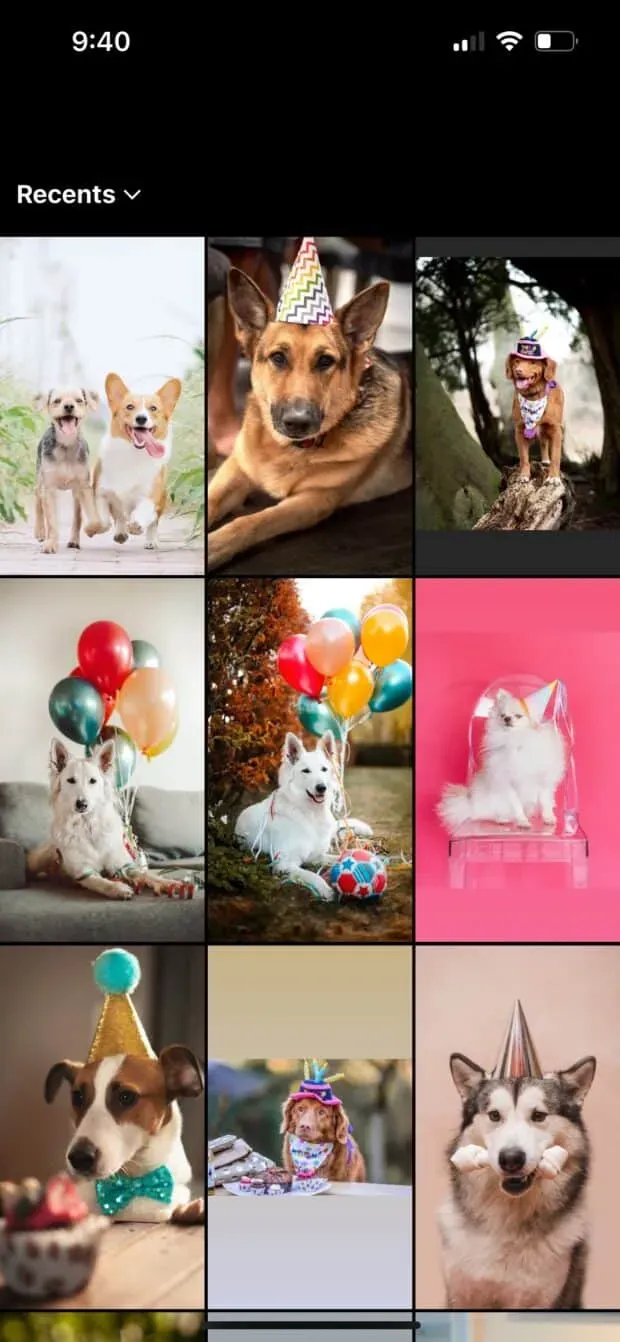
5. 콜라주에 만족하십니까? 확인 표시를 클릭하여 스티커, 텍스트 또는 효과 추가를 확인하고 진행합니다. 또는 다른 레이아웃을 시도하려면 6단계로 건너뜁니다.
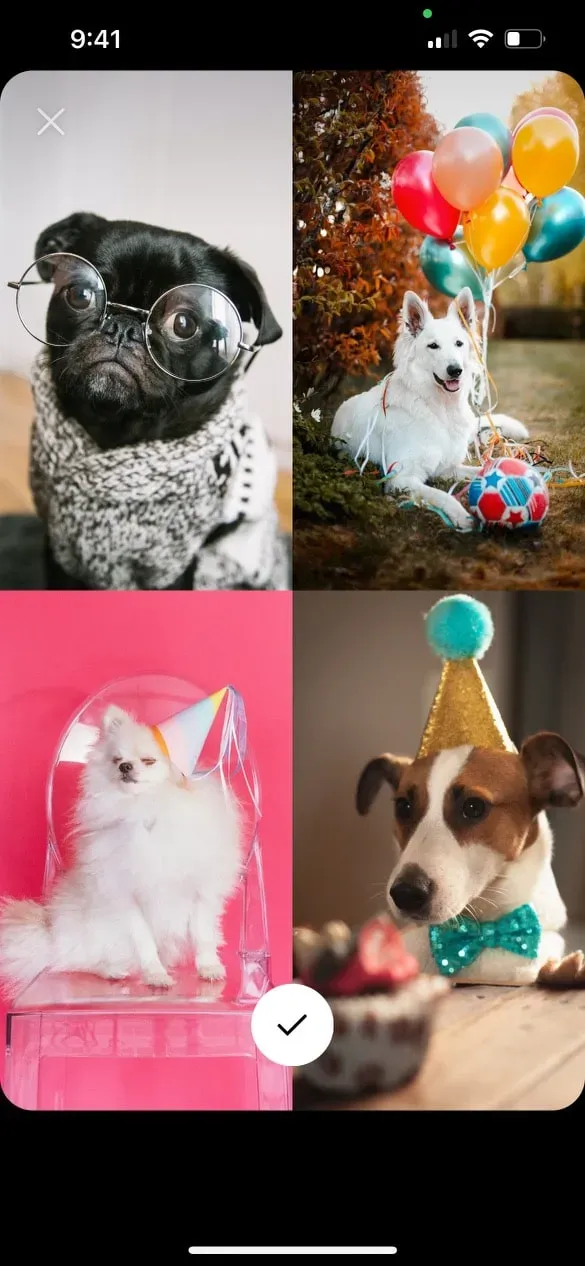
6. 다른 레이아웃을 선택하려면 레이아웃 모드로 들어가 레이아웃 모드 아이콘 바로 아래에 있는 직사각형 그리드 아이콘을 누릅니다. 그러면 대체 그리드 스타일을 선택할 수 있는 선택 메뉴가 열립니다. 선호하는 스타일을 탭한 다음 위에서 설명한 대로 각 세그먼트를 사진 또는 필름 이미지로 채웁니다.
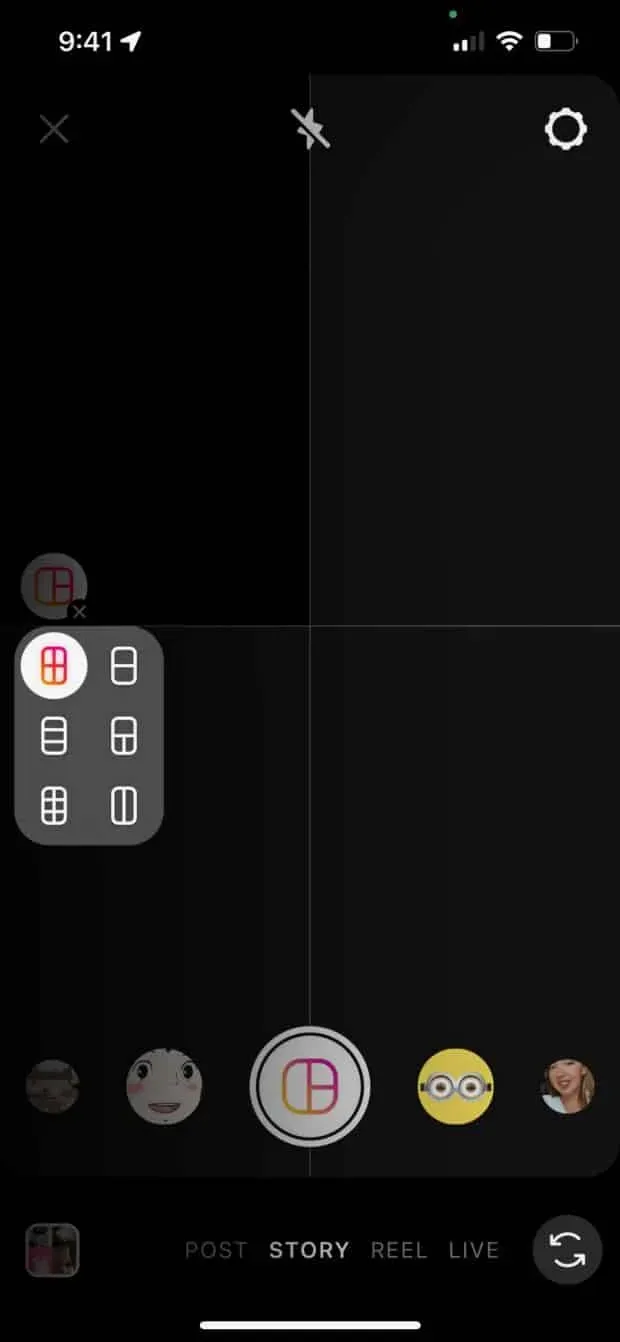
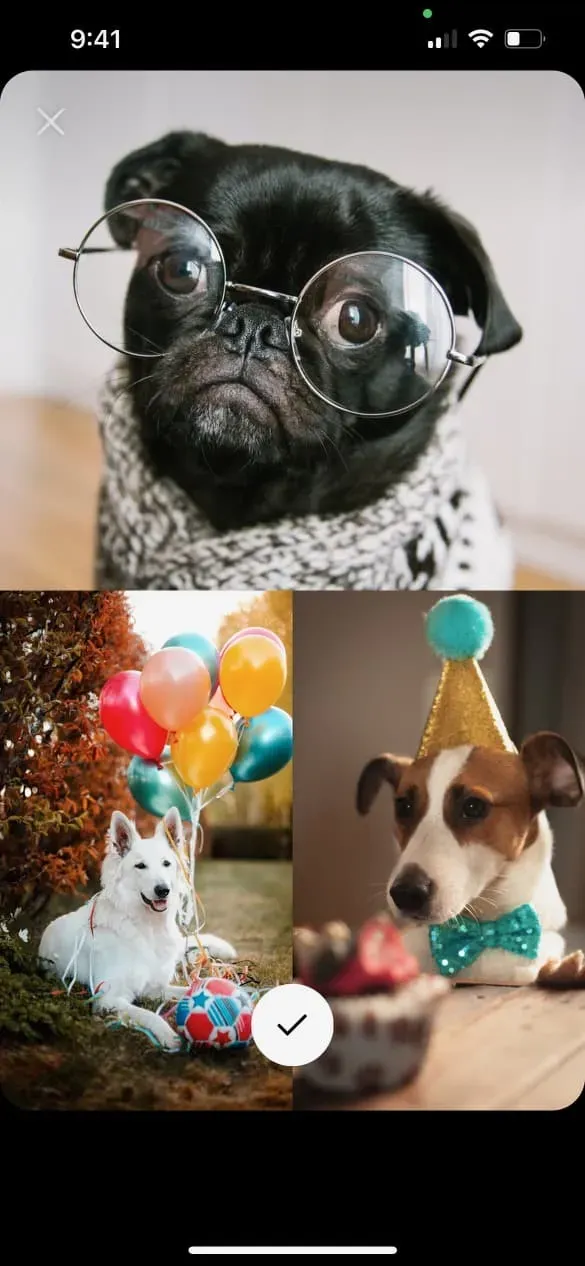
7. 확인 표시를 터치하여 디자인을 승인합니다. 그런 다음 스티커, 텍스트 또는 효과를 추가할 수 있습니다. 게시할 준비가 되면 오른쪽 하단에 있는 화살표를 클릭하세요.
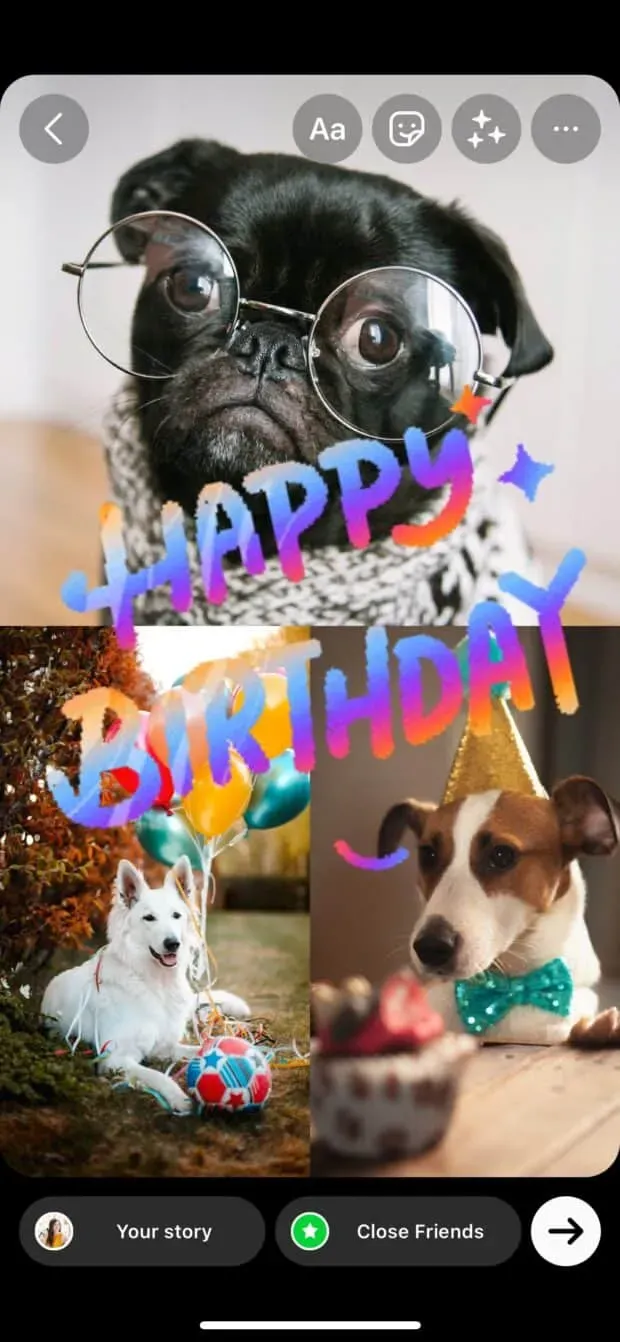
8. 당신의 걸작에 대해 선호하는 청중을 선택하고 공유하세요!
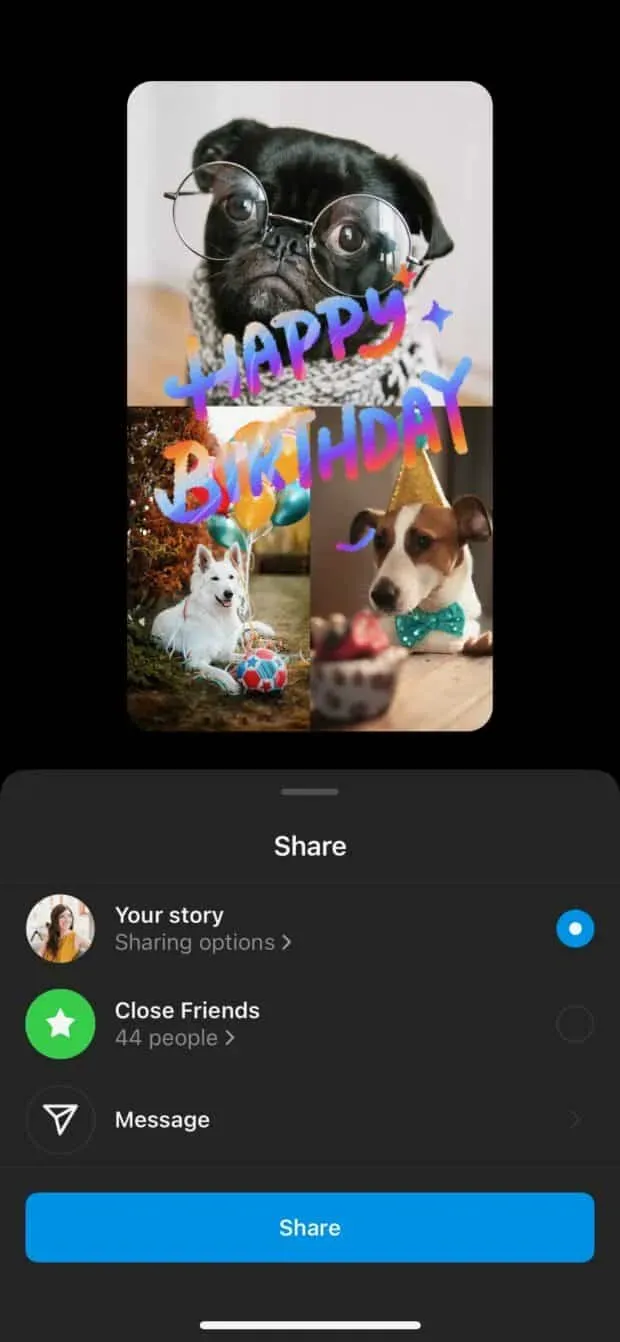
Instagram 스토리에서 콜라주를 만드는 방법: 레이어링 방법
Instagram 레이아웃 그리드에 의해 제한을 느끼십니까? 이 대체 방법은 사기꾼이 될 수 있는 기회를 제공합니다.
이미지를 확대, 축소, 왜곡 또는 겹칠 수 있습니다. 자유형 시간!
1. 인스타그램 앱을 열고 화면 상단의 + 아이콘을 누릅니다. 기록을 선택합니다.
2. 그러면 카메라 롤이 열립니다. 그러나 모든 아름다운 사진에 주의가 산만해지지 마십시오! 먼저 만들기 모드를 활성화해야 합니다. 그렇게 하려면 카메라 아이콘을 클릭하십시오.
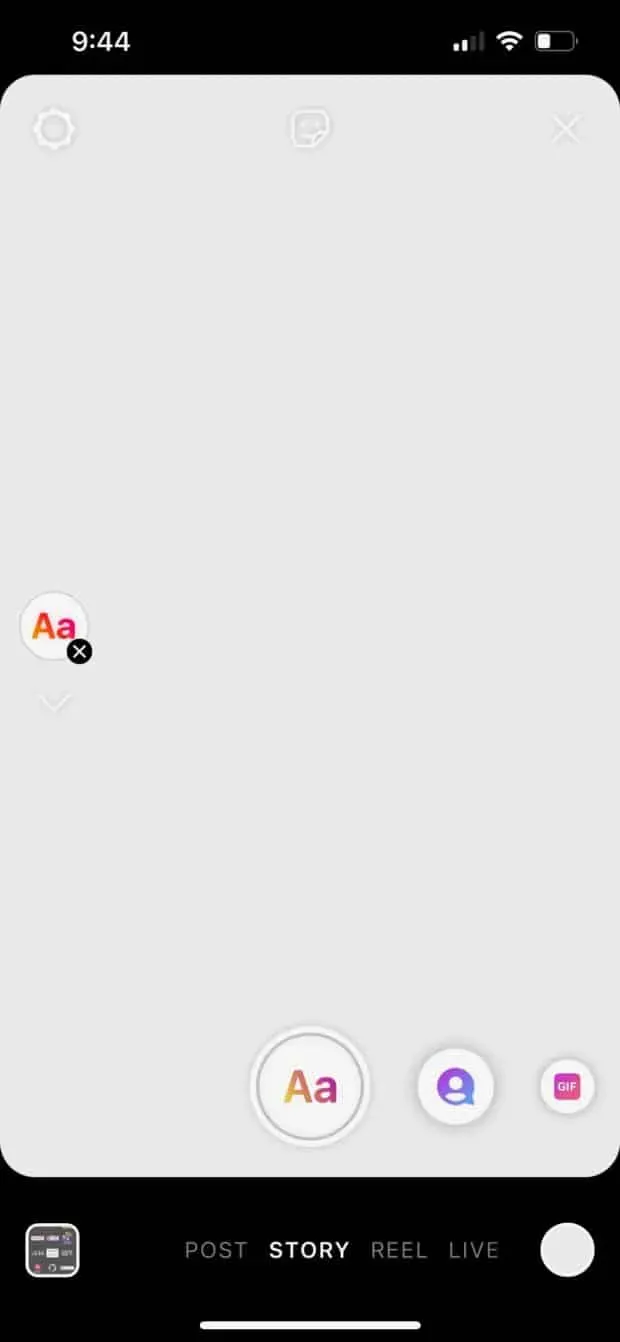
3. 화면 상단의 스티커 아이콘(웃는 얼굴이 있는 사각형)을 누릅니다. 스티커 목록을 스크롤하여 카메라 롤 스티커를 찾습니다. 가장 최근 사진을 보여주는 원 모양에 산과 태양 로고가 겹쳐져 있습니다. (혼란스럽게 들릴 수 있다는 것을 알고 있지만 솔직히 더 명확하게 설명하는 방법을 모릅니다. 아래 사진이 도움이 되었기를 바랍니다.)
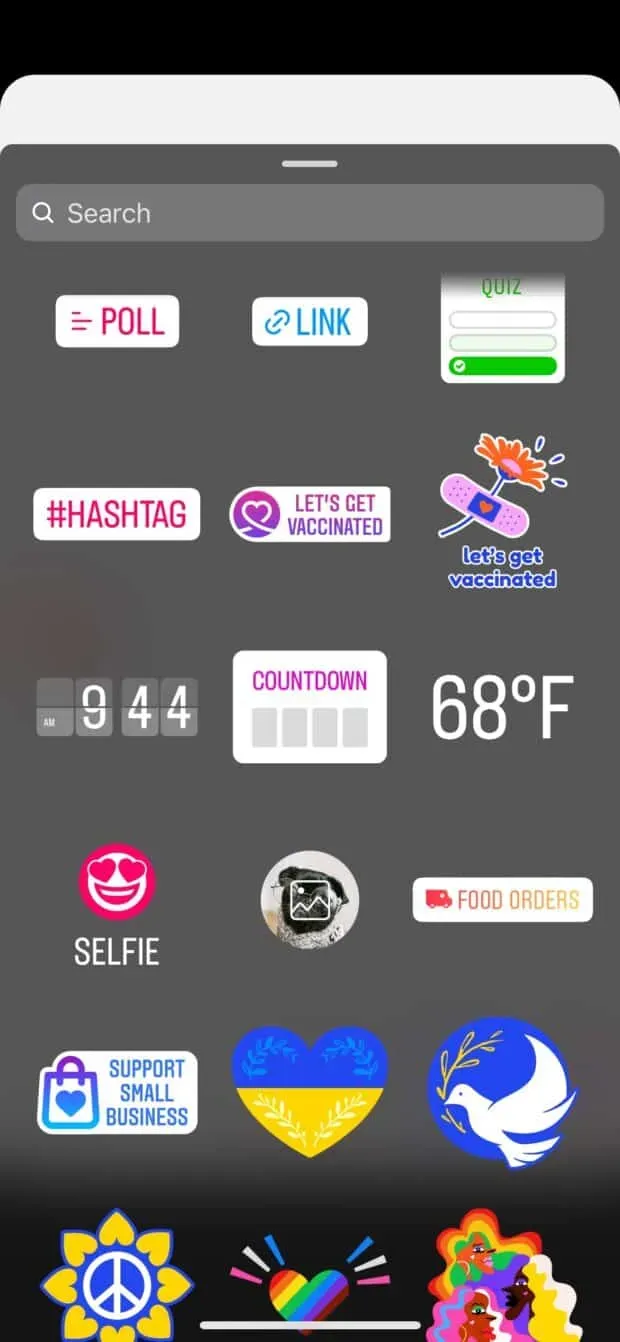
4. 사진을 선택하면 스토리에 추가됩니다. 화면의 아무 곳이나 드래그하거나 손가락을 사용하여 이미지의 크기를 조정하고 기울입니다. 그런 다음 스티커 아이콘을 다시 탭하여 다른 사진을 추가합니다.
모든 사진이 화면에 나타날 때까지 반복합니다. 그들을 이동하고 원하는대로 사용자 정의하십시오.
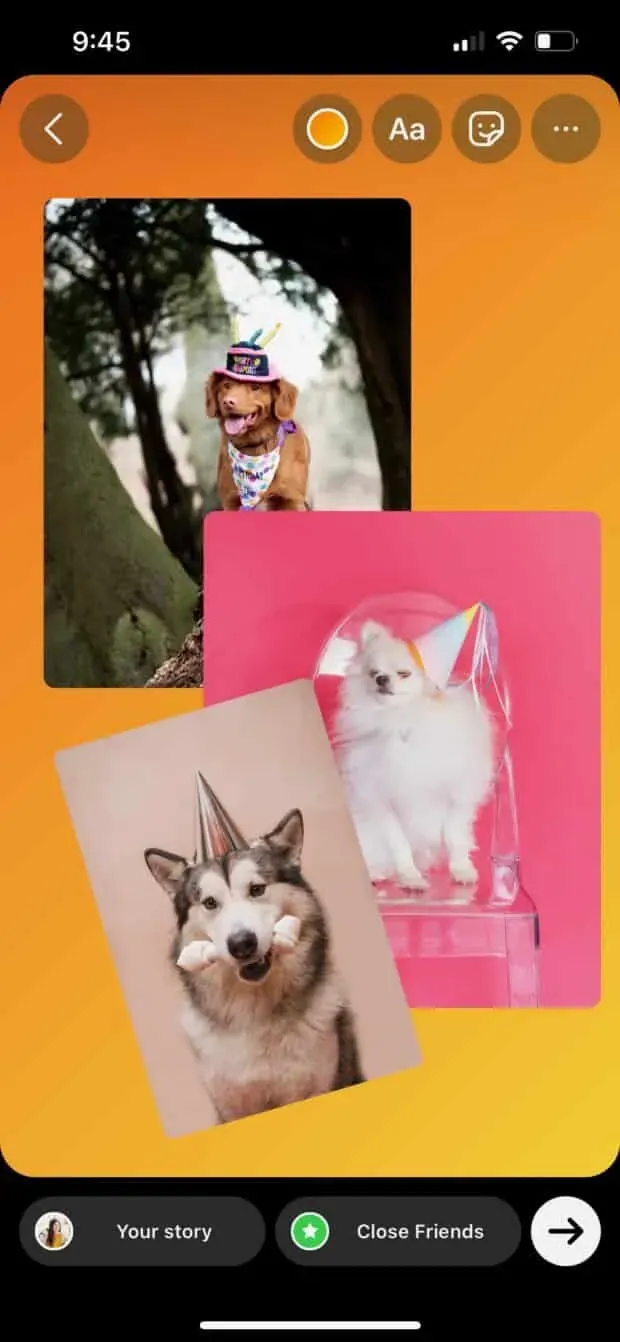
5. 배경색을 변경하려면 화면 상단의 컬러 원을 터치합니다. (원하는 경우 텍스트나 추가 스티커를 추가할 수 있는 도구도 있습니다!)
이미지를 클릭하여 이미지의 모양을 변경할 수도 있습니다. 예를 들어 원이 마음을 사로잡습니다.
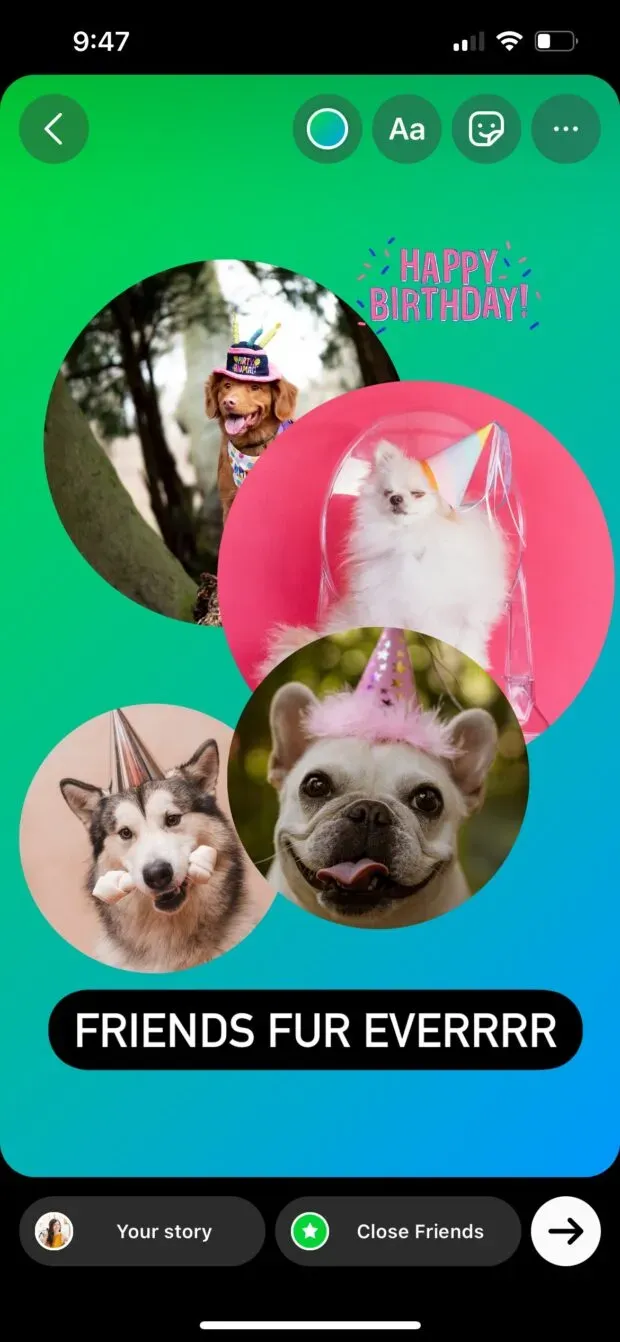
6. 게시할 준비가 되셨습니까? 화살표 아이콘을 탭하여 공유 설정에 액세스합니다. 청중을 선택한 다음 공유를 클릭합니다.
Instagram 스토리 콜라주를 만드는 방법: 가장 사용자 정의 가능한 방법
Instagram 스토리 만들기 모드에서 콜라주를 만들어도 원하는 결과를 얻을 수 없다면 좋은 소식이 있습니다. 꿈에 그리던 여러 이미지로 그래픽을 설정하는 데 도움이 되는 수십 개의 앱이 있습니다.
1. 선택한 Instagram 콜라주 앱을 다운로드하고 사진, 멋진 템플릿 및 기타 디자인 세부 정보를 사용하여 그래픽을 만듭니다. (또는 72개의 무료 Instagram 스토리 템플릿 중 하나를 다운로드하여 Photoshop에서 열고 나만의 템플릿을 만드십시오.)
이 예에서는 펼치기를 사용합니다.
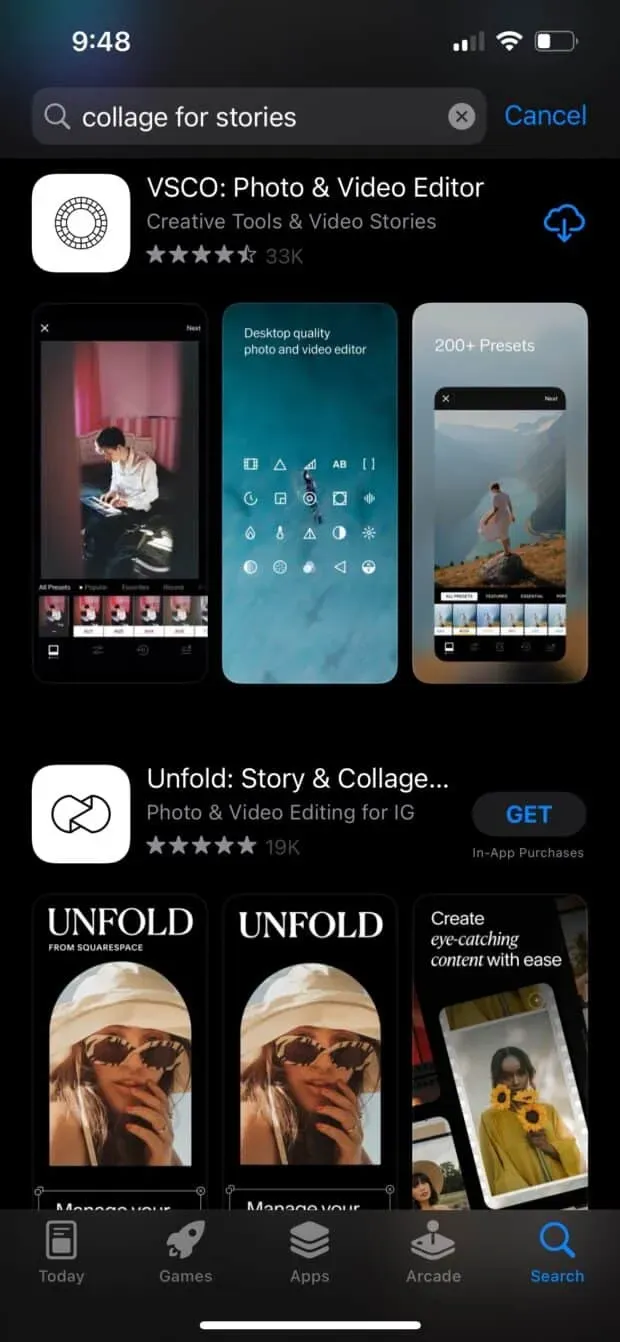
2. 앱을 사용하는 경우 이미지를 카메라 롤로 내보냅니다. (포토샵 방식을 사용하시나요? 최종 파일을 폰으로 보내서.jpg나.png로 저장해서 사용하세요!)
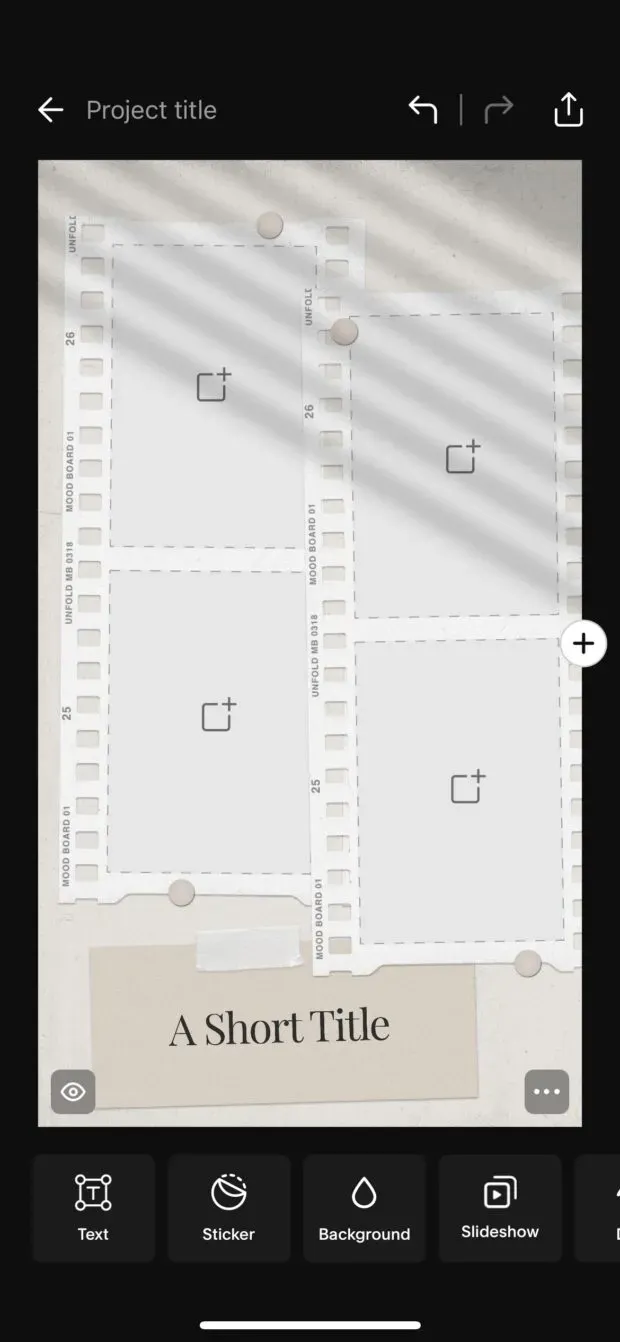
3. 새로운 인스타그램 스토리를 만들고, 카메라 롤과 포스트에서 콜라주 이미지를 선택하세요. 필요한 경우 아래에 더 자세한 지침이 있습니다!
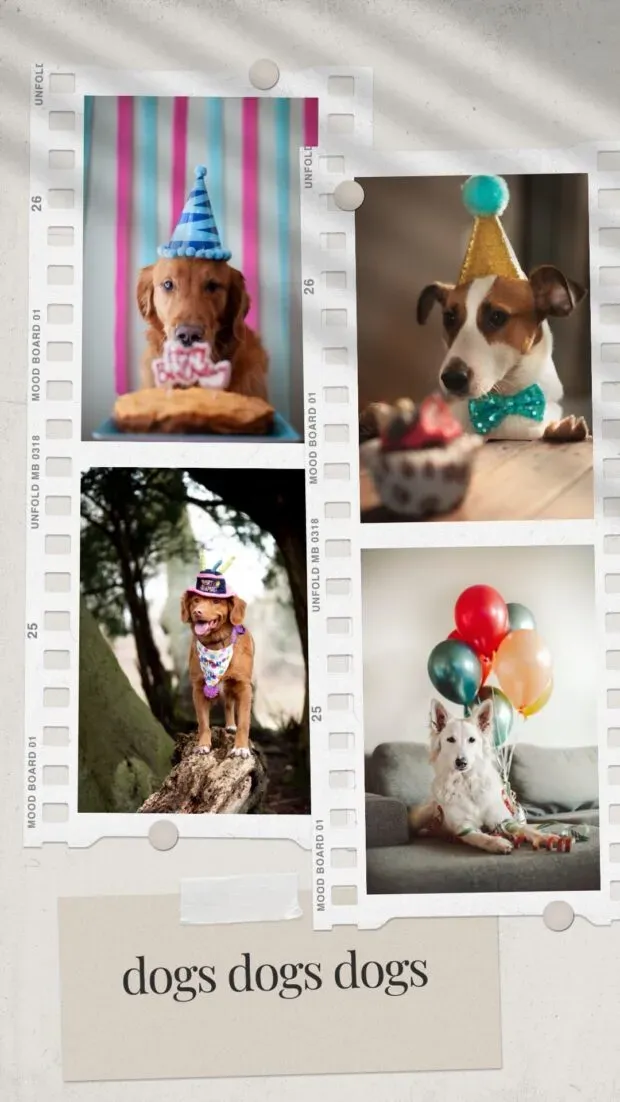
Instagram 스토리에 콜라주를 게시하는 방법
좋습니다. 휴대전화에 콜라주가 저장되어 세상과 공유할 준비가 되었습니다. 다른 사진과 마찬가지로 Instagram 스토리에 게시하기만 하면 됩니다.
새로 고침이 필요하십니까? 땀 없습니다. Instagram Story 생성 모드를 사용하여 카메라 롤에서 이미지를 게시하는 방법은 다음과 같습니다.
1. 인스타그램 앱을 열고 화면 상단의 + 아이콘을 누릅니다. 기록을 선택합니다. 그러면 카메라 롤이 열립니다. 콜라주를 탭하여 다운로드하세요.
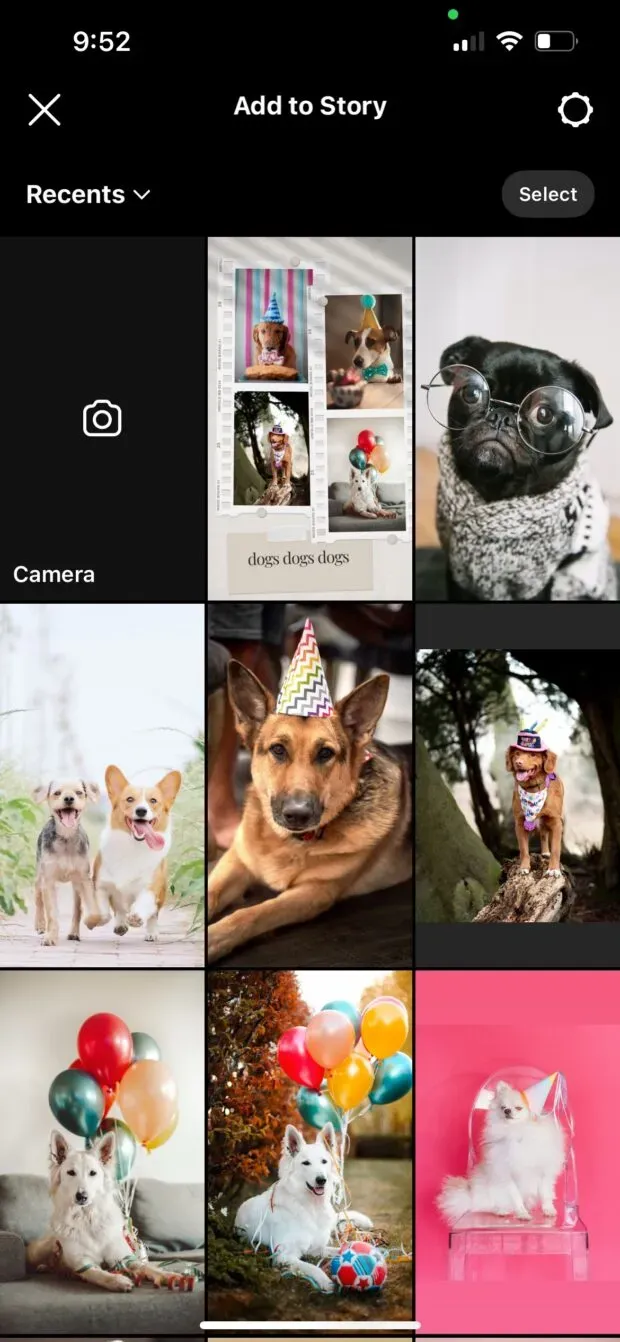
2. 원하는 대로 텍스트, 스티커 또는 효과를 추가합니다. 완료되면 오른쪽 하단 모서리에 있는 화살표를 클릭합니다.
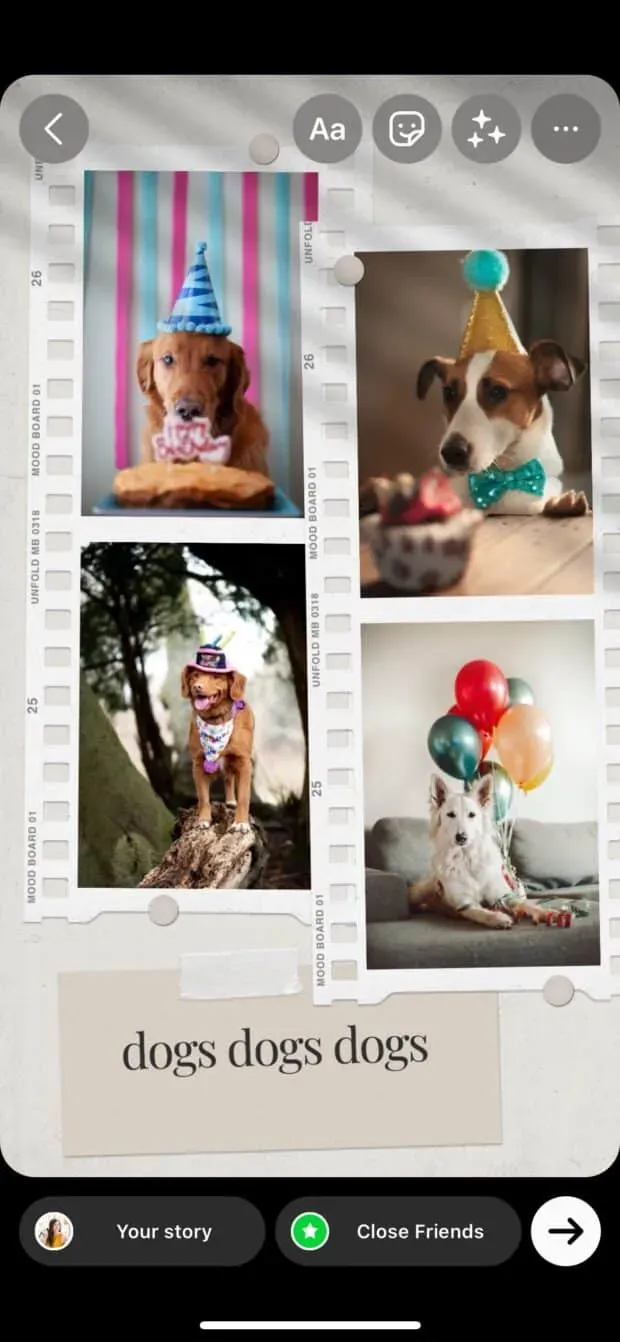
3. Instagram 스토리를 공유할 위치를 선택합니다(공개 스토리, 친한 친구 목록 또는 비공개 메시지로 보내기). 게시할 준비가 되면 “공유”를 클릭하십시오.
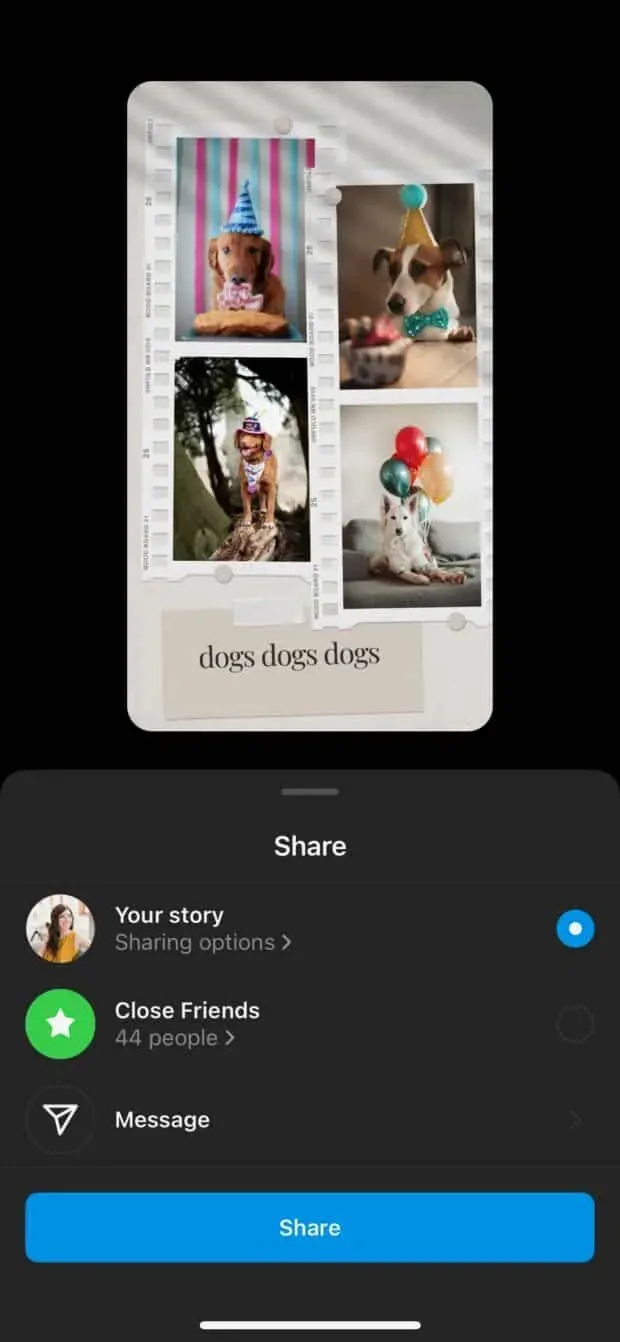
이제 Instagram 스토리를 위한 아름다운 콜라주를 만드는 데 전문가가 되었으므로 여유 시간이 있는 것 같습니다. 인스타그램 스토리를 비즈니스에 활용하기 위한 다른 유용한 팁을 들을 수 있는 좋은 기회가 아닐까요?



답글 남기기